Win10如何添加离线账户 Win10一键快速添加离线账号方法教程
作者:佚名 来源:91下载站 时间:2020-10-29 17:27
Win10如何添加离线账户?对于最新的微软最新的Win10操作系统,很多的用户都选择了更新升级,但是对于Win10系统中的一些操作大多都还不是很熟悉,比如想要添加一个离线账户,要怎么操作呢?不用担心,下面就和小编一起来看看吧。
Win10电脑添加离线账户方法步骤:
1.在win10中调出windows设置窗口,随后选择“账户”进入。
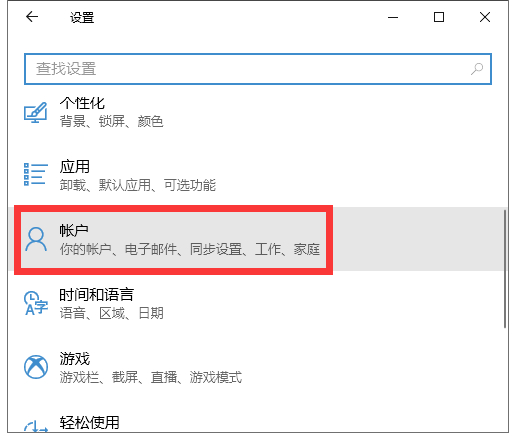
2.此时在界面中选择“家庭和其他用户”进入。
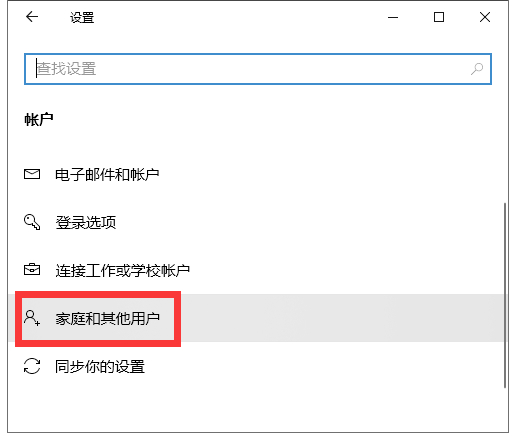
3.开始“将其他人添加到这台电脑”。
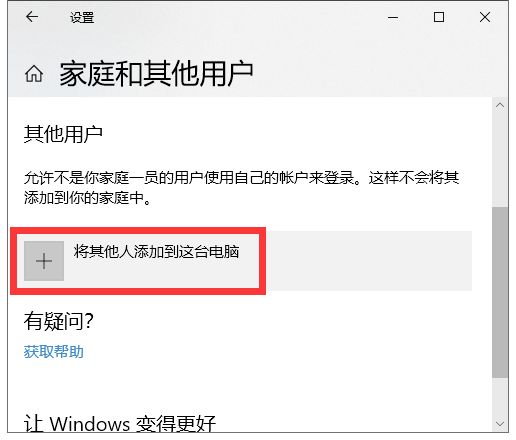
4.大家此时就需要选择“我没有这个人的登录信息”进入。
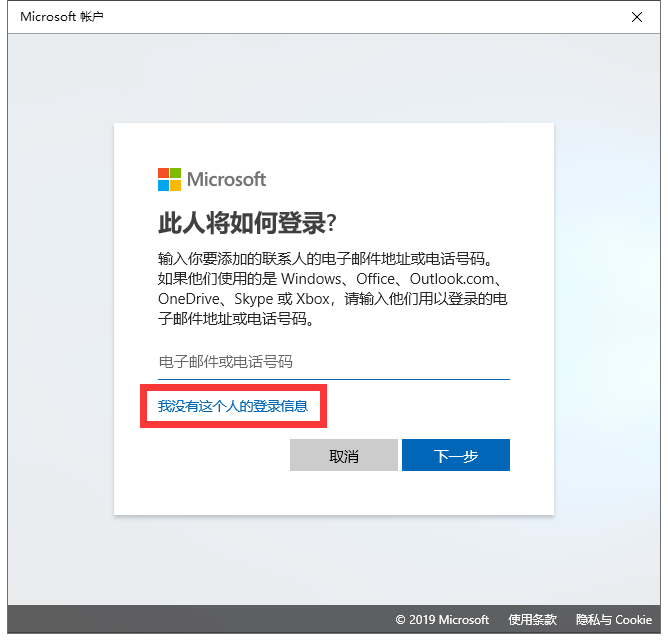
5.在打开的界面中点击“添加一个没有Microsoft帐户的用户”。
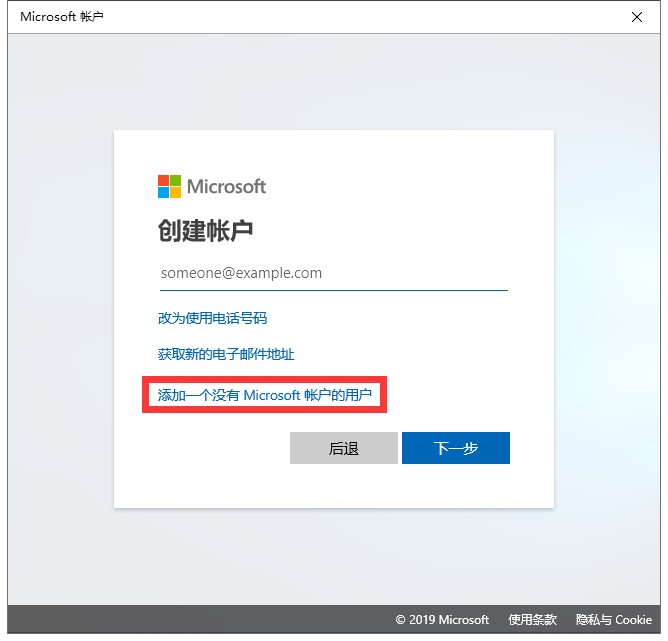
6.继续输入账号密码等信息,当然大家可以选择忽略。
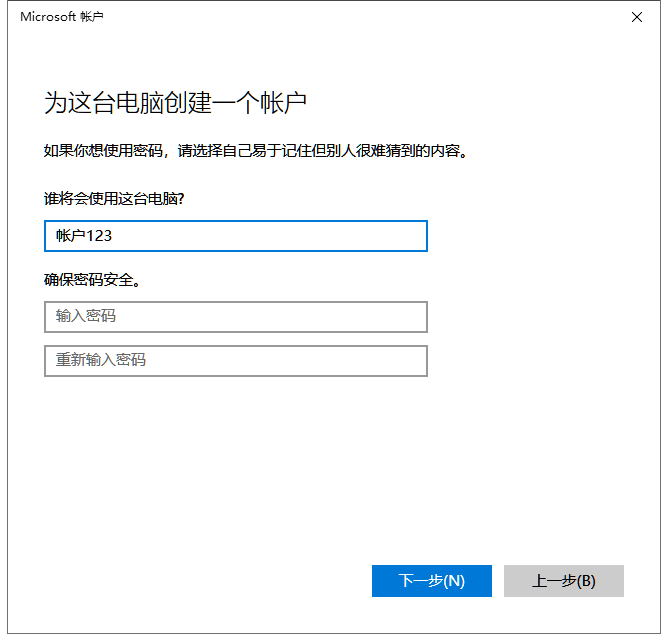
7.账户新建完成后,大家可以登录刚刚添加的账户了。
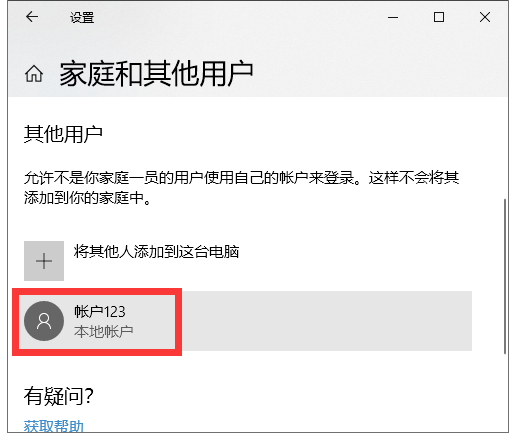
此时离线账户新建完成,以上就是本次小编为大家带来的内容,希望可以帮助到大家。



































